
- Autor John Day [email protected].
- Public 2024-01-30 11:41.
- Modificat ultima dată 2025-01-23 15:04.

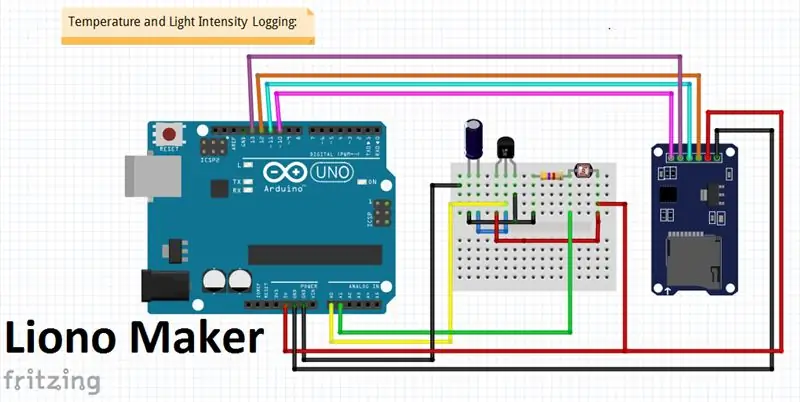
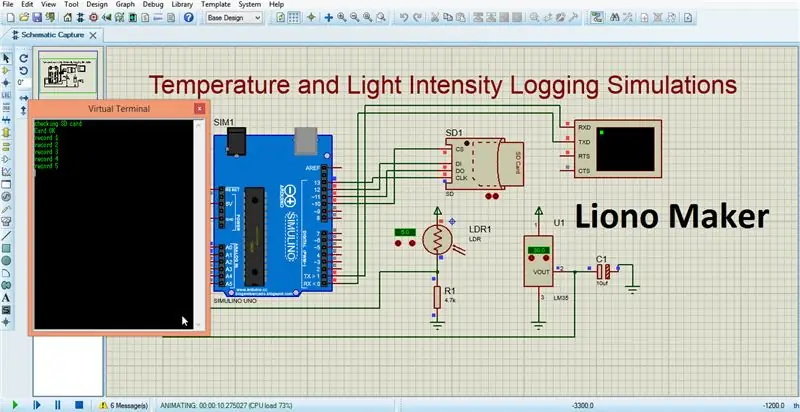
Bună, acesta este Liono Maker, acesta este canalul meu oficial de YouTube. Acesta este canalul YouTube open source.
aici este canalul YouTube Link: Liono Maker
iată link-ul video: Înregistrare intensitate temperatură și lumină
În acest tutorial vom învăța cum să realizăm înregistrarea temperaturii și a intensității luminii cu Arduino UNO și modulul micro-card SD. Componenta principală este LDR, care este utilizată pentru a măsura intensitatea luminii, iar alta este LM35, care este utilizată pentru a măsura temperatura. Aceste două semnale analogice sunt trimise către pinul Arduino Ao și A1. Cardul SD face treaba principală în acest proiect care este logarea. înregistrarea datelor sau înregistrarea datelor este o tehnică prin care ne scriem datele în fișierul nostru, apoi vedem grafice liniare în Excel. Secvența de instrucțiuni necesare de fiecare dată pentru a scrie pe un card SD este;
1_SD.open ("nume fișier", FILE_WRITE);
2_file.println (date);
3_file.close ();
Informațiile de pe un card SD pot fi citite și conținutul afișat pe monitorul serial. Serial.print () și Serial.write () sunt utilizate pentru a afișa conținutul fișierului de date.
Pasul 1:
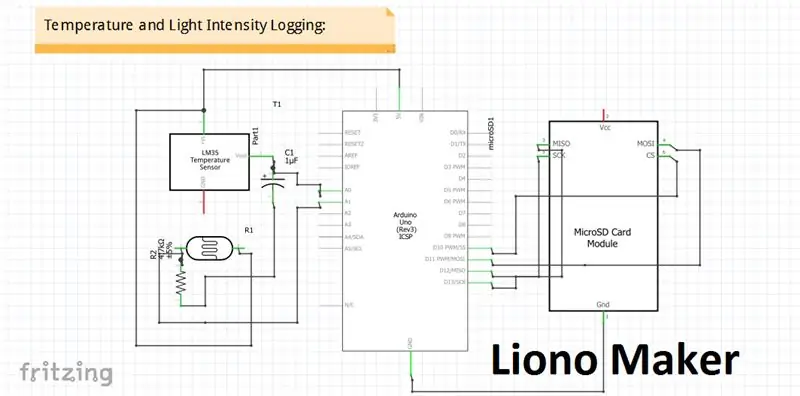
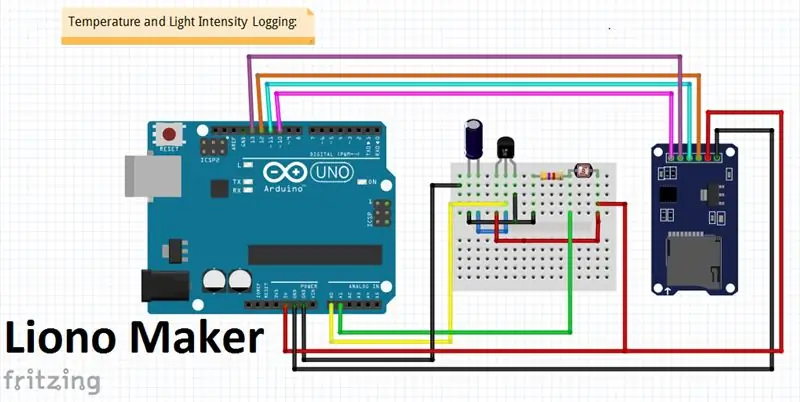
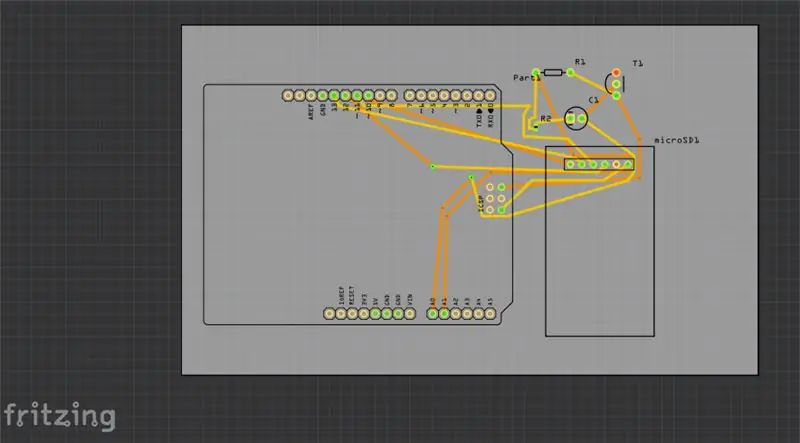
1_SD-Card: -
Cardurile SD (Secure Digital) pot fi utilizate pentru stocarea și înregistrarea datelor. Exemplele includ stocarea datelor pe camere digitale sau telefoane mobile și înregistrarea datelor pentru a înregistra informații de la senzori. Cardurile Micro SD pot stoca 2 GB de date și trebuie formatate în format FAT32 (File Allocation Table). Cardul micro SD funcționează la 3,3V, deci numai sursele Arduino 5V pot fi conectate numai module de card micro SD cu un cip de schimbare a nivelului de tensiune de 5V până la 3,3V și un regulator de tensiune de 3,3V.
Modulul micro SD comunică cu Arduino folosind Serial Peripheral Interface (SPI). Pinii de conectare SPI de pe modulul micro SD includ pinii MOSI, MISO, SCK și pinul SS denotat chip select (CS), care sunt conectați la pinii Arduino 11, 12, 13 și respectiv 10.
Interfață SD-Card cu Arduino UNO:
GND ------ GND
5volt ------- VCC
Pin12 -------- MISO
Pin11 -------- MOSI
Pin13 ------- SCK
Pin10 -------- SCS
Datele sunt scrise în fișierul de pe cardul SD numai în urma instrucțiunii file.close (); prin urmare, fiecare instrucțiune file.println (data) trebuie să fie urmată de o instrucțiune file.close () și să fie precedată de o instrucțiune SD.open („nume fișier”, FILE_WRITE). Funcția SD.open () are setarea implicită FILE_READ, deci opțiunea FILE_WRITE este necesară pentru a scrie într-un fișier.
Secvența de instrucțiuni necesare de fiecare dată pentru a scrie pe un card SD este
SD.open („numele fișierului”, FILE_WRITE);
file.println (date);
file.close ();
2_LM35: -
LM35 este un senzor de temperatură cu circuit integrat de precesiune, a cărui tensiune de ieșire variază, în funcție de temperatura din jurul său. Este un IC mic și ieftin care poate fi utilizat pentru a măsura temperatura oriunde între -55 ° C și 150 ° C.
Există trei picioare ale Lm35;
1-Vcc
2-out
3-Gnd
Lm35 este un senzor unic de temperatură, utilizat pentru detectarea temperaturii. Primul său terminal este conectat cu VCC la pinul Arduino de 5 volt, iar al doilea terminal este Out conectat cu pinul analogic, care este definit în codificare. Al treilea terminal este conectat la Gnd, care este Gnd.
3_LDR: -
Un rezistor foto (acronim LDR pentru rezistența la scăderea luminii sau rezistență dependentă de lumină sau celulă foto-conductivă) este o componentă pasivă care scade rezistența în ceea ce privește luminozitatea de recepție (lumină) pe suprafața sensibilă a componentei. Rezistența unui rezistor foto scade odată cu creșterea intensității luminii incidente; cu alte cuvinte, prezintă fotoconductivitate.
Interfață LDR cu Arduino UNO:
Unul său terminal este conectat cu 5volt, iar al doilea terminal este conectat cu rezistor de 4.7k. Al doilea capăt al rezistorului de 4.7k este împământat. LDR este în sine un rezistor și acest tip de configurații sunt utilizate pentru măsurarea și tensiunea, aceasta este tehnica divizorului de tensiune. Terminalul comun este conectat la pinul analogic al Arduino (pinul # este definit în codare). Împărtășesc poze.
Pasul 2:
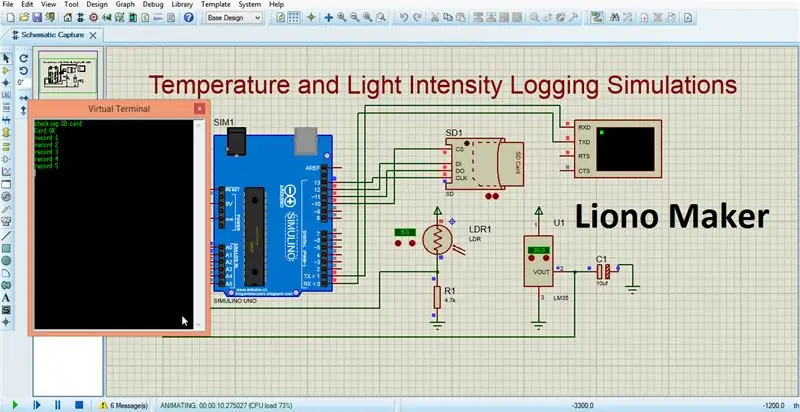
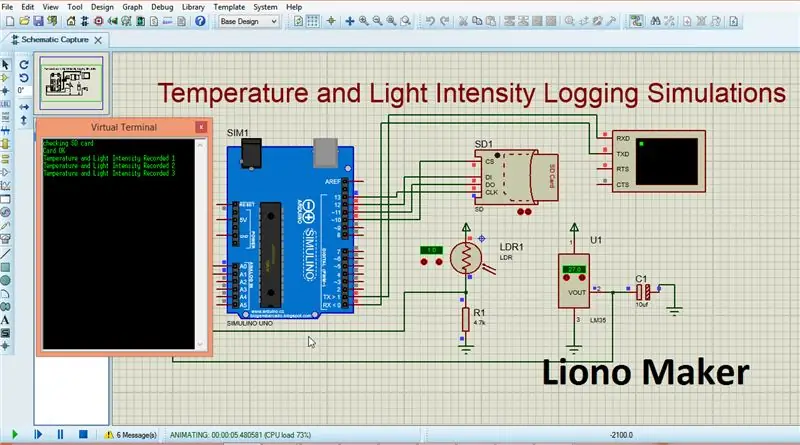
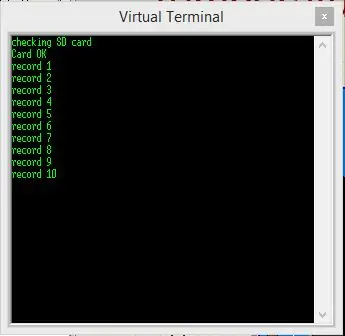
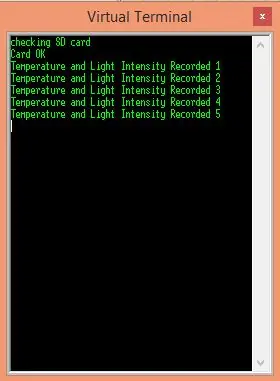
Simulări Proteus: -
În acest tutorial folosim software-ul Proteus, care este folosit pentru a simula proiectul nostru (înregistrarea Temp & Light Intensity). În primul rând, deschideți software-ul Proteus pentru a prelua componente și dispozitive pentru a vă face schema de circuit. După finalizarea circuitului, trebuie să-l simulăm. în acest scop, trebuie să încărcăm fișierul hex de codare Arduino în proprietatea Arduino. Faceți clic dreapta pe Arduino și accesați Proprietatea Arduino copiați și lipiți locația fișierului hex sau selectați direct fișierul, apoi încărcați-l. al doilea lucru este să încărcați fișierul cardului SD, în acest scop selectați 32 GB și mergeți la locația fișierului și apoi copiați și lipiți acest fișier sau încărcați-l direct selectând din folderul respectiv. următoarea este modalitatea de încărcare a fișierului: Copiați și lipiți fișierul cardului SD Locație / Nume fișier.
după finalizarea acestor două lucrări, trebuie să verificați circuitul pe care l-ați făcut, dacă există o greșeală în dvs., vă rugăm să o corectați înainte de simulare.
Există un buton de redare în colțul din stânga al paginii schematice a software-ului Proteus. apăsați-l și Simularea dvs. este pornită.
/ * Următoarele sunt instrucțiunile pentru cardul SD pentru a scrie datele în fișier.
Secvența de instrucțiuni necesare de fiecare dată pentru a scrie pe un card SD este;
1_SD.open ("nume fișier", FILE_WRITE);
2_file.println (date);
3_file.close (); * /
după aceste instrucțiuni, codul Arduino durează (5000); apoi înregistrați o nouă lectură și așa mai departe acest proces continuă. terminalul virtual arată rezultatele după cum urmează.
Card SD OK
record1
record2
record3
record4
record5
puteți modifica răspunsul la întârziere pentru a vă înregistra datele într-un timp scurt. puteți vedea acest răspuns în fișierul de date.
Pasul 3:
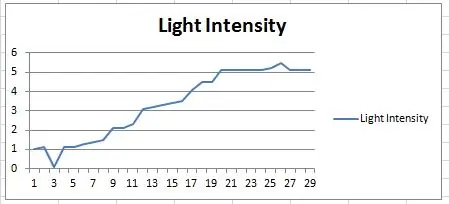
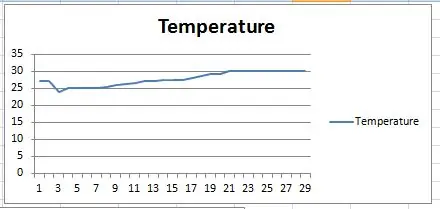
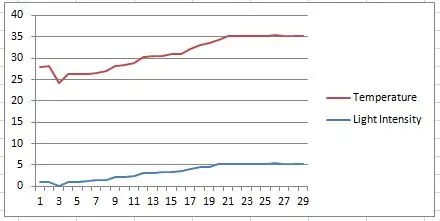
Linii de date în timp real în EXCEL: -
Microsoft Excel este utilizat pentru a realiza grafice liniare ale datelor despre temperatură și, respectiv, despre intensitatea luminii în acest proiect.
În primul rând, trebuie să deschidem Excel și să injectăm (accesați Date și selectați fișierul txt) fișierul dvs. de date în Excel. separați coloanele de date privind temperatura și intensitatea luminii. accesați inserarea și inserarea graficelor liniare. Îmi împărtășesc fișierele complete, de asemenea, fișier Excel și linii de date în timp real grafice și fișier de date.
aceste grafice ne spun că se schimbă temperatura și apoi se schimbă și rezistorul foto-rezistorului (LDR).
Pasul 4:
Fișiere complete utilizate în acest proiect: -
Iată linkul meu YouTube, acesta este canalul open source. oferim tot ceea ce este legat de proiectul nostru și lucrurile utilizate în proiectul nostru, fișiere relative etc.
Îmi trimit fișierele și imaginile complete într-un fișier zip, care au;
1_Fisier Fritzing
2_proteus fișiere de simulare
Fișier de codare 3_Arduino
4_Arduino codare fișier HEX
Fișierul cardului 5_SD
6_fisier de date
7_Excel fișier, inclusiv grafice liniare, etc.
Recomandat:
Măsurarea intensității luminii utilizând BH1715 și Raspberry Pi: 5 pași

Măsurarea intensității luminii utilizând BH1715 și Raspberry Pi: Ieri am lucrat la afișaje LCD și, în timp ce lucram peste ele, am realizat importanța calculului intensității luminii. Intensitatea luminii nu este importantă doar în domeniul fizic al acestei lumi, ci are rolul său bine spus în biologie
Urmărirea intensității luminii solare: 3 pași
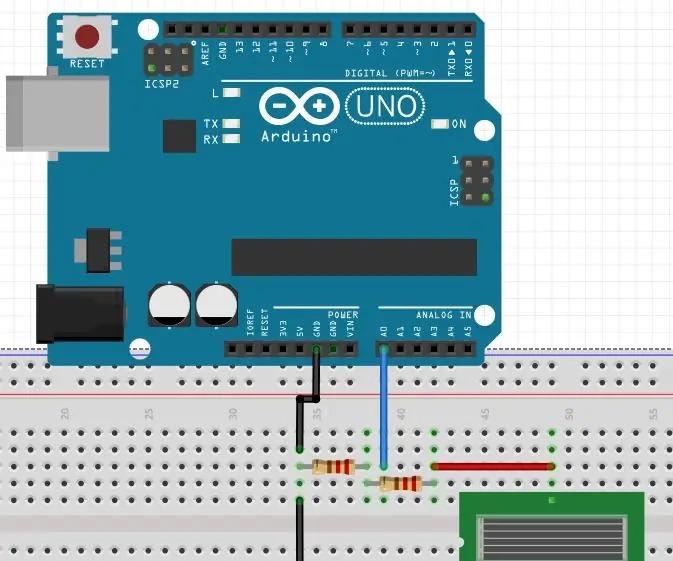
Urmărirea intensității luminii solare: Există o mulțime de proiecte care se bazează pe căldura sau lumina soarelui. De exemplu. uscarea fructelor și legumelor. Cu toate acestea, intensitatea soarelui nu este întotdeauna constantă și se schimbă pe tot parcursul zilei. Acest proiect încearcă să cartografieze soarele
Calculul intensității luminii utilizând BH1715 și Arduino Nano: 5 pași

Calculul intensității luminii folosind BH1715 și Arduino Nano: Ieri am lucrat la afișaje LCD și, în timp ce lucram peste ele, am realizat importanța calculului intensității luminii. Intensitatea luminii nu este importantă doar în domeniul fizic al acestei lumi, ci are rolul său bine spus în biologie
Calculul intensității luminii utilizând BH1715 și fotonul de particule: 5 pași

Calculul intensității luminii folosind BH1715 și fotonul cu particule: Ieri am lucrat la afișaje LCD și, în timp ce lucram peste ele, am realizat importanța calculului intensității luminii. Intensitatea luminii nu este importantă doar în domeniul fizic al acestei lumi, ci are rolul său bine spus în biologie
Microcontroler AVR. Modulația lățimii pulsului. Controler al intensității luminii cu motor DC și LED: 6 pași

Microcontroler AVR. Modulația lățimii pulsului. Controler al motorului de curent continuu și al intensității luminii cu LED-uri .: Bună tuturor! este folosit în mod obișnuit pentru a controla puterea alimentată către un dispozitiv electric, fie că este un motor, un LED, difuzoare etc. Este practic un mod
